
प्रिंटर समस्याएँ, जैसे रिक्त पृष्ठ मुद्रण, त्रुटि कोड संदेश, आदि, आमतौर पर तब होती हैं जब आपका प्रिंटर ड्राइवर दूषित या पुराना होता है।
इसलिए, यदि आपको अपने HP OfficeJet Pro 6978 प्रिंटर को काम करने में परेशानी हो रही है, तो अपने प्रिंटर ड्राइवर को अपडेट करना हमेशा आपके लिए विकल्प होना चाहिए। आपके प्रिंटर के लिए सही ड्राइवर प्राप्त करने के 3 तरीके हैं:
- विकल्प 1 - डिवाइस प्रबंधक के माध्यम से अपने ड्राइवर को अपडेट करें
- विकल्प 2 - अपने प्रिंटर ड्राइवर को स्वचालित रूप से अपडेट करें
- विकल्प 3 - ड्राइवर को मैन्युअल रूप से डाउनलोड और इंस्टॉल करें
विकल्प 1 - डिवाइस प्रबंधक के माध्यम से अपने ड्राइवर को अपडेट करें
डिवाइस मैनेजर एक विंडोज बिल्ट-इन यूटिलिटी है जो स्वचालित रूप से आपके डिवाइस के लिए संबंधित ड्राइवरों को डाउनलोड और इंस्टॉल कर सकता है।
डिवाइस प्रबंधक का उपयोग करके अपने ड्राइवर को अपडेट करने का तरीका देखने के लिए नीचे दिए गए निर्देशों का पालन करें:
1) दबाएं विंडोज लोगो कुंजी और आर रन डायलॉग बॉक्स खोलने के लिए एक ही समय में कुंजी।
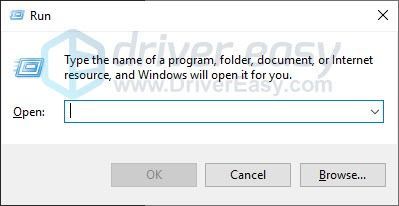
2) प्रकार devmgmt.msc और क्लिक करें ठीक।
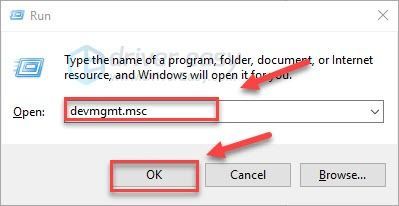
3) डबल क्लिक करें प्रिंटर । फिर, राइट-क्लिक करें एचपी ऑफिसजेट प्रो 6978 और चुनें ड्राइवर अपडेट करें ।
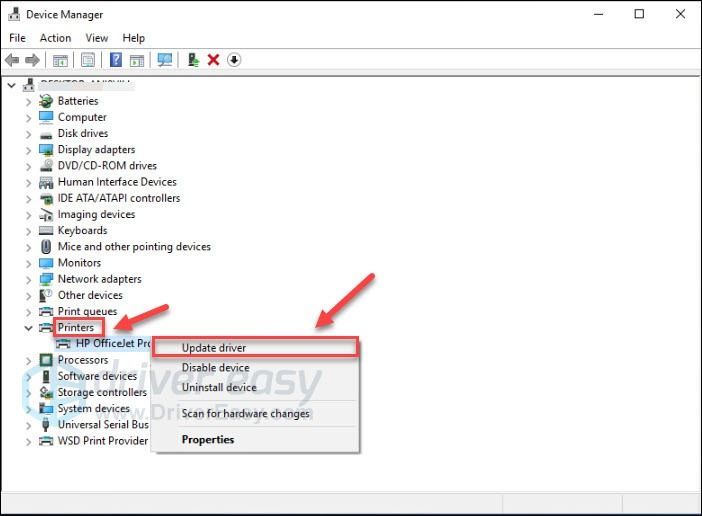
अपने प्रिंटर के लिए ड्राइवर को अपडेट करने के लिए ऑन-स्क्रीन निर्देशों का पालन करें। यदि Windows आपके डिवाइस के लिए नवीनतम ड्राइवर खोजने में विफल रहता है, तो नीचे दी गई विधि का प्रयास करें।
विकल्प 2 - ड्राइवर को स्वचालित रूप से अपडेट करें
यदि आपके पास ड्राइवर को मैन्युअल रूप से अपडेट करने के लिए समय, धैर्य या कौशल नहीं है, तो आप इसे स्वचालित रूप से कर सकते हैं चालक आराम से ।
ड्राइवर इज़ी स्वचालित रूप से आपके सिस्टम को पहचान लेगा और इसके लिए सही ड्राइवर ढूंढ लेगा। आपको यह जानने की आवश्यकता नहीं है कि आपका कंप्यूटर किस सिस्टम पर चल रहा है, आपको उस गलत ड्राइवर से परेशान होने की ज़रूरत नहीं है जिसे आप डाउनलोड कर रहे हैं, और इंस्टॉल करते समय आपको गलती करने की चिंता करने की ज़रूरत नहीं है।
आप अपने ड्राइवर को मुफ़्त या प्रो चालक के आसान संस्करण के साथ स्वचालित रूप से अपडेट कर सकते हैं। लेकिन प्रो संस्करण के साथ यह सिर्फ 2 कदम लेता है (और आपको पूर्ण समर्थन और 30 दिन की मनी बैक गारंटी मिलती है):
1) डाउनलोड और Driver Easy स्थापित करें।
2) चालक आराम से चलाएं और क्लिक करें अब स्कैन करें बटन। ड्राइवर इज़ी आपके कंप्यूटर को स्कैन करेगा और किसी भी समस्या का पता लगाएगा।
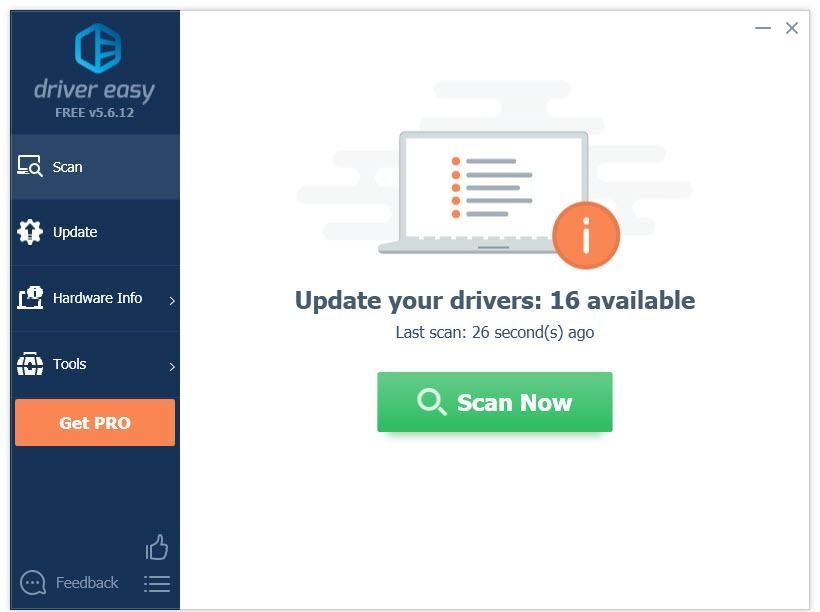
3) क्लिक सब अद्यतित स्वचालित रूप से उन सभी ड्राइवरों के सही संस्करण को डाउनलोड और इंस्टॉल करना जो आपके सिस्टम पर गायब हैं या पुराने हैं (इसके लिए आवश्यकता है) प्रो संस्करण - जब आप अद्यतन सभी पर क्लिक करते हैं तो आपको अपग्रेड करने के लिए प्रेरित किया जाएगा)।
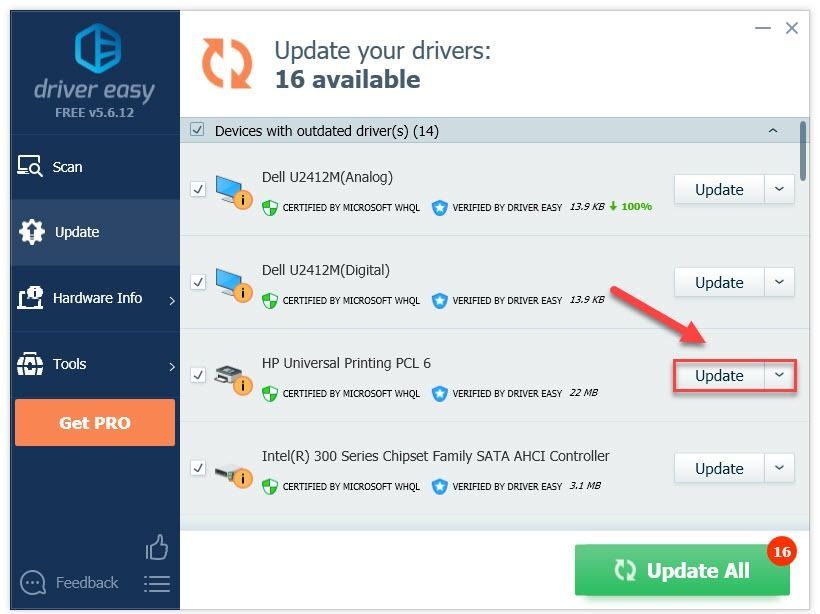
यदि आपको सहायता की आवश्यकता है, तो कृपया संपर्क करें ड्राइवर की आसान टीम पर support@drivereasy.com ।
विकल्प 3 - ड्राइवर को मैन्युअल रूप से डाउनलोड और इंस्टॉल करें
HP HP OfficeJet Pro 6978 ड्राइवर अपडेट करता रहता है। नवीनतम ड्राइवर प्राप्त करने के लिए, नीचे दिए गए निर्देशों का पालन करें:
1) के पास जाओ एचपी समर्थन साइट ।
2) प्रकार 6978 खोज बॉक्स पर, फिर क्लिक करें आपके प्रिंटर का नाम ।
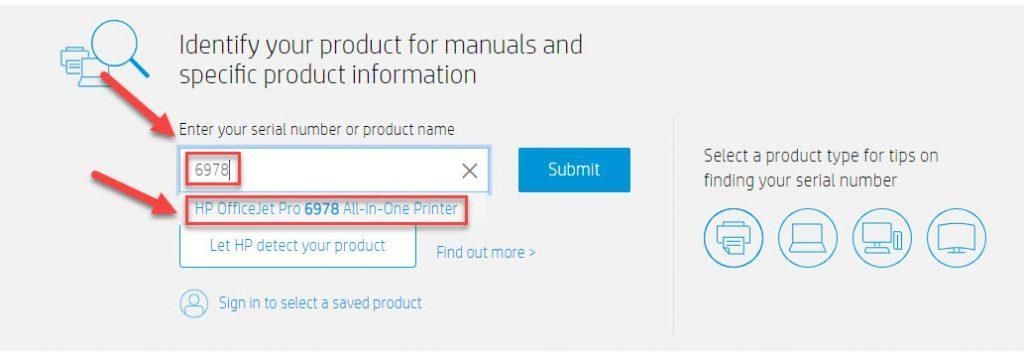
3) क्लिक सॉफ्टवेयर, ड्राइवर और फर्मवेयर ।
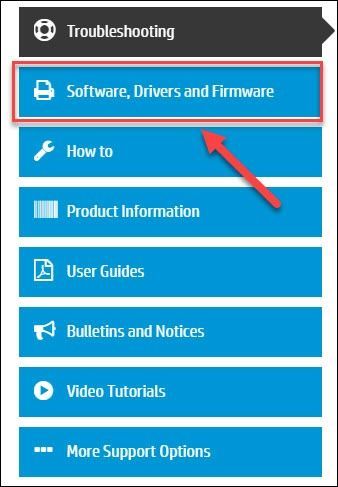
4) अपने Windows संस्करण के विशिष्ट स्वाद (उदाहरण के लिए, Windows 32 बिट) के अनुरूप ड्राइवर ढूंढें और ड्राइवर को मैन्युअल रूप से डाउनलोड करें।

5) डाउनलोड की गई फ़ाइल खोलें और अपने HP प्रिंटर के लिए ड्राइवर को अपडेट करने के लिए ऑन-स्क्रीन निर्देशों का पालन करें।
उम्मीद है, इस लेख ने आपकी समस्याओं को हल करने में मदद की! यदि आपके कोई प्रश्न और सुझाव हैं तो कृपया नीचे टिप्पणी छोड़ें।

![[समाधान] स्टीमवीआर काम नहीं कर रहा - आसानी से और जल्दी से](https://letmeknow.ch/img/knowledge-base/24/steamvr-not-working-easily-quickly.jpg)
![[हल] रेजिडेंट ईविल 4 रीमेक क्रैशिंग के लिए 6 फिक्स](https://letmeknow.ch/img/knowledge-base/A4/solved-6-fixes-for-resident-evil-4-remake-crashing-1.png)



